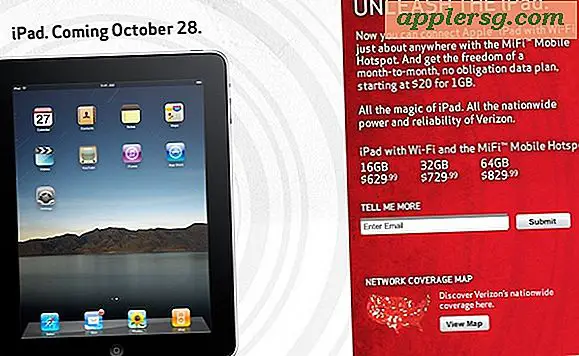Een Jabra-headset resetten
Gebruik de ingebouwde bedieningselementen op uw Jabra Bluetooth-headset om het apparaat te resetten en gebruik het gedeelte Bluetooth-instellingen van uw mobiele apparaat of computer om de koppelingsverbinding met uw Jabra-headset te resetten.
Headsets resetten
Omdat Jabra-headsets verschillen in termen van fysieke knoppen en andere ingebouwde bedieningselementen, is de manier waarop u uw Jabra-headset reset, afhankelijk van het Jabra-model dat u gebruikt.
Als u bijvoorbeeld een Jabra Extreme heeft, houdt u de Multifunctioneel en Volume knoppen gedurende vijf seconden ingedrukt om de headset te resetten.
Zet op de Jabra BT3030 of Street2 de headset uit en houd de Beantwoorden/beëindigen ingedrukt totdat het LED-lampje verandert van blauw knipperend naar effen blauw en vervolgens naar paars.
Druk op de Jabra Clipper op de Volume verminderen knop en dan de Volume omhoog en herhaal deze reeks nog twee keer snel om de headset te resetten.
Zoek uw model op de Jabra Support-website voor informatie over het resetten van andere Jabra-modellen.
Koppelingsverbinding headset resetten
De methode voor het resetten van de Bluetooth-koppeling van uw Jabra-headset hangt af van of u de headset hebt gekoppeld met een mobiel apparaat of een Windows-computer.
Mobiele toestellen
Schakel uw Jabra-headset uit en vervolgens weer in en stel deze in op vindbaar. Hoe u dit doet, hangt af van het Jabra-model dat u gebruikt. Sommige Jabra-headsets hebben speciale koppelingsknoppen die u indrukt om ze vindbaar te maken. Anderen worden vindbaar wanneer u de microfoon van de headset uitschuift. Raadpleeg uw handleiding en Jabra's Bluetooth Pairing Guide-website voor meer informatie.
Open de app Instellingen op uw mobiele apparaat en tik op Bluetooth in het hoofdinstellingenmenu om het Bluetooth-paneel te openen.
Tips
Screenshots hier zijn van een Android 5.0-apparaat. Ze zullen enigszins verschillen van wat u ziet op apparaten met andere versies van Android, Windows Phone of iOS.

Druk op Tandwiel icoon naast uw Jabra-headset.

Selecteer Ontkoppelen om de huidige koppelingsverbinding te annuleren.
Als je een iPhone of iPad gebruikt, tik je op de Info icoon in plaats daarvan naast de headset en selecteer vervolgens Vergeet dit apparaat. Houd op een Windows Phone-smartphone of -tablet de naam van de Jabra-headset ingedrukt en tik op Verwijderen.

Keer terug naar het hoofdscherm met Bluetooth-instellingen, tik op de naam van de Jabra-headset in de lijst met beschikbare apparaten, tik op Ja of Paar, als u hierom wordt gevraagd, en voer vervolgens de koppelingscode van de headset in om het opnieuw instellen van de koppelingsverbinding te voltooien.
Tips
Raadpleeg de handleiding van de headset om de koppelingscode te verkrijgen. Als u de handleiding niet hebt, gaat u naar Jabra's Bluetooth Pairing Guide-website om de koppelingscode van de headset te verkrijgen.
Windows-computers
Stel op een Windows 8.1-computer de koppelingsverbinding opnieuw in met behulp van het Bluetooth-gedeelte van het paneel Instellingen.

druk op Ctrl-C terwijl u het startscherm van uw pc bekijkt en klik vervolgens op Instellingen in het Charms-menu.

Klik Verander pc instellingen, selecteer PC en apparaten Device en kies dan Bluetooth om het Bluetooth-instellingenpaneel te openen.
Selecteer uw Jabra-headset in de lijst met aangesloten apparaten en klik vervolgens op Verwijderen of Verwijder apparaat. Bevestig desgevraagd dat u de headset wilt loskoppelen.

Wacht tot de lijst met apparaten is vernieuwd, selecteer je headset opnieuw en klik op de bijbehorende Paar knop. Voer de koppelingscode van de headset in als daarom wordt gevraagd, om het resetten van de koppelingsverbinding te voltooien.
Tips
Als de lijst met Bluetooth-apparaten niet wordt vernieuwd, schakelt u de virtuele Bluetooth schakel bovenaan het scherm uit en vervolgens weer in.